Cum să schimbi setările de securitate în Microsoft Edge

Edge facilitează menținerea securității în timp ce navighezi. Iată cum să schimbi setările de securitate în Microsoft Edge.

Ați întâlnit vreodată un site pe care nu îl vizitați de obicei, dar aveți ceva ce doriți să citiți mai târziu? Cine nu a făcut-o, nu? Dacă nu doriți să lăsați fila deschisă, îngrijorându-vă că o veți închide accidental, puteți oricând să o marcați.
Deoarece nu sunteți întotdeauna pe computer, continuați să citiți pentru a vedea cum puteți marca site-uri, indiferent dacă sunteți pe dispozitivul Android sau pe computer. Veți vedea cât de ușor este și nu va mai trebui să vă faceți griji că veți pierde din nou un alt site.
Cum să marcați orice site pe Chrome pentru Android
Pentru a salva un site în timp ce navigați pe dispozitivul Android, asigurați-vă că aveți Chrome deschis. Deschideți site-ul pe care doriți să îl marcați și atingeți cele trei puncte din dreapta sus. Atingeți pictograma Steaua, iar Chrome va marca site-ul.
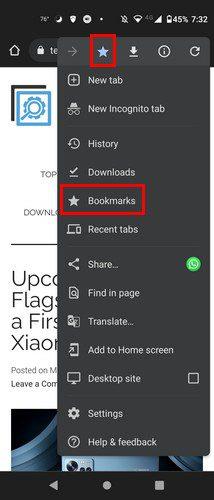
Pentru a accesa toate site-urile pe care le-ați salvat, puteți urma și această cale. Atingeți punctele, dar de data aceasta alegeți opțiunea Marcaje. După ce vă aflați în Marcaje, accesați Marcaje mobile. Acolo veți vedea o listă cu toate site-urile pe care le-ați salvat. În dreapta fiecărui marcaj, veți vedea puncte care vă vor oferi diferite opțiuni, cum ar fi:
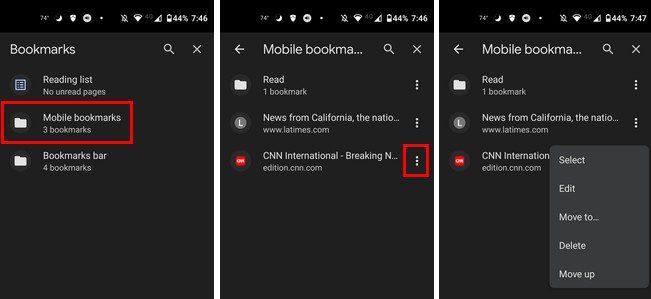
Gestionați-vă marcajele Chrome
De asemenea, puteți muta marcajele. Apăsând lung pe un marcaj, puteți face lucruri precum schimbarea numelui/URL-ului, Mutați în alt dosar, Ștergeți-l, Deschideți într-o filă nouă sau într-o filă incognito.
Cum să marcați site-uri pe Chrome Web
Dacă sunteți pe computer, puteți salva orice filă având acea filă deschisă și făcând clic pe punctele din dreapta sus. Plasați cursorul pe opțiunea Marcaje și va apărea un meniu lateral. Faceți clic pe opțiunea care spune marcați această pagină și faceți clic pe Salvare.
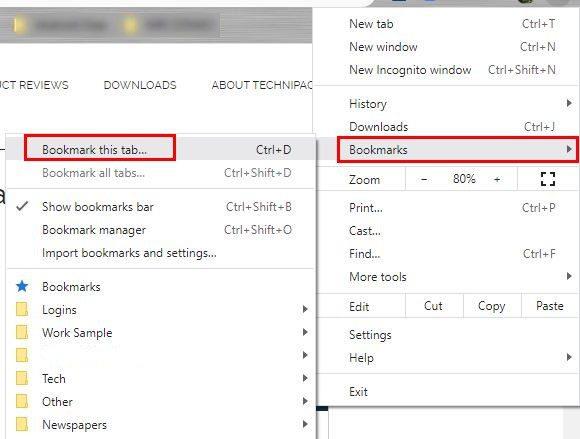
Dacă nu vă place folderul, fila va fi salvată. Faceți clic pe meniul derulant Folder și alegeți alt folder. Urmați acești pași pentru a vă accesa toate marcajele, dar de data aceasta alegeți opțiunea Marcaje fără meniul drop-down.
Veți vedea toate folderele și tot ce ați salvat în ele pe pagina următoare. Făcând clic pe punctele din lateralul fiecărui folder, puteți alege dintre opțiuni precum:
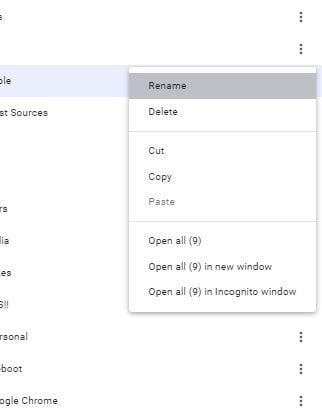
Chiar dacă accesați un folder, veți primi aceeași opțiune pentru fiecare filă pe care ați salvat-o. Cam despre asta e. După cum puteți vedea, salvarea unui site pe Chrome pentru Android și web este ușor de făcut.
Concluzie
Acum că știți cum să vă salvați site-urile preferate, nu trebuie să vă faceți griji că pierdeți ceva ce doriți să citiți mai târziu. Indiferent dacă sunteți pe dispozitivul Android sau pe computer, salvarea oricărei file este ușoară. De obicei, salvați o mulțime de file pentru a le citi mai târziu pe dispozitiv? Anunțați-mi în comentariile de mai jos și nu uitați să împărtășiți articolul altora pe rețelele sociale.
Edge facilitează menținerea securității în timp ce navighezi. Iată cum să schimbi setările de securitate în Microsoft Edge.
Descoperă avantajele și dezavantajele obținerii unei rețele Wi-Fi mesh pentru a determina dacă este alegerea potrivită pentru tine.
Multe articole de știri se referă la „dark web”, dar foarte puține discută efectiv despre cum să-l accesezi. Acest lucru se datorează în mare parte faptului că multe site-uri de acolo găzduiesc conținut ilegal.
Vedeți ce securitate să urmați pentru a evita să fiți victima unei escrocherii online. Descoperiți sfaturile ușor de urmat pentru toți utilizatorii.
Obține acces mai rapid la site-urile tale preferate, având un mod plăcut și organizat în Opera Speed Dial. Iată cum.
Descoperiți dacă pierdeți funcțiile utile pe care le oferă Firefox. Nu sunt necesare suplimente pentru a profita la maximum de browser.
Vedeți cum puteți citi toate postările pe care le doriți pe Facebook salvându-le într-o anumită listă de lectură pentru mai târziu.
Nu pierde bani pe servicii inutile și anulează orice plăți recurente pe PayPal. Iată pașii ușor de urmat.
Pentru a șterge comentariile nedorite pe TikTok, atingeți pictograma Comentariu. Apoi, apăsați și mențineți apăsat comentariul pe care doriți să-l eliminați și selectați Ștergere.
Păstrează-ți căutările Google private și creează un profil pe care să-l folosească alții atunci când trebuie să-ți partajezi computerul. Continuați să citiți pentru a vedea cum.
Google Maps vă poate oferi indicații către aproape oriunde. Dar, vă poate oferi și locația restaurantelor de top din zona dvs.
Faceți toate capturile de ecran de derulare de care aveți nevoie, urmând sfaturile incluse în acest ghid pentru Firefox și Chrome. Total gratuit.
Dacă OneDrive spune că încărcarea camerei este întreruptă și trebuie să vă conectați la cont, activați încărcarea camerei în fundal.
Vedeți cum puteți face mai mult spațiu pentru fișierele importante de pe Google Drive ștergând fișierele nedorite. Iată pașii pentru începători de urmat.
Vedeți cum puteți schimba calitatea imaginilor dvs. în Google Foto este salvată. Iată cum să faceți schimbarea pentru Windows și Android.
Vedeți cât de ușor este să vă schimbați fotografia de profil Google Meet urmând acești pași ușor de urmat pentru toți utilizatorii.
Dacă imaginea semnăturii dvs. Gmail nu apare, salvați sigla sau imaginea într-un alt format și încărcați-o din nou.
Pentru a eticheta automat e-mailurile în Gmail, mai întâi, trebuie să vă creați etichetele. Apoi, creați un filtru pentru a vă aplica automat etichetele.
Pentru a activa Google Chrome Memories, deschideți o nouă filă de browser și introduceți Chrome://flags#memories în bara de adrese.
Pentru a raporta un escroc Facebook, faceți clic pe Mai multe opțiuni și selectați Găsiți asistență sau raportați profilul. Apoi completați formularul de raportare.
Reveniți la bara de instrumente dacă nu apare în Google Docs, dezvăluind-o sau obținând permisiuni de editare. Dacă acestea nu reușesc, utilizați un browser recomandat.
Dacă vă confruntați cu probleme cu streamingul Netflix, trebuie să identificați problema conexiunii. Aflați cum să remediați codul de eroare Netflix NW-2-5.
Dacă vă întrebați cum să recuperați e-mailurile arhivate șterse din Gmail, vă recomandăm să folosiți Coșul de gunoi sau Microsoft Outlook pentru a vă ajuta.
Învățați cum să adăugați o postare anonimă pe un grup Facebook, protejându-vă astfel identitatea. Urmați pașii simpli pentru a crea o postare anonimă.
Tocmai ți-a trimis cineva un card cadou Google Play? Iată un ghid complet despre cum să utilizați cardul cadou Google Play. Aflați cum îl puteți trimite prietenilor și familiei dvs. online și multe informații utile.
Acest blog vă ajută cu cei mai buni pași de urmat dacă descoperiți că mesajele dvs. Gmail lipsesc sau au fost șterse.
Descoperă pașii necesari pentru a-ți păstra starea "Disponibil" în Microsoft Teams, astfel încât clienții să te poată contacta oricând.
Microsoft Teams a adunat o bază destul de mare de utilizatori corporativi. Aflați limitele Microsoft Teams, inclusiv limita de apeluri, participanți și multe altele pentru o colaborare eficientă.
Discover useful solutions for your broken television, ensuring proper environmental disposal and creative recycling ideas.
Cum să schimbi sau să editezi numele Facebook pe computer sau aplicație? Iată modalități rapide de a schimba numele profilului de pe Facebook și de a-i surprinde pe alții.


























